Програми MS Word, PowerPoint та Excel надають користувачам можливість використовувати бібліотеку різноманітних діаграм і графіків. Особливо зручно вставляти їх з Excel, де можна легко вибрати потрібні дані для відображення на осях графіка, а Excel автоматично подбає про решту. Створені діаграми можна копіювати та вставляти в інші документи MS Office. У Excel ці діаграми досить інтелектуальні: наприклад, при оновленні значення однієї з точок на графіку, діаграма автоматично оновиться. Стандартні діаграми мають попередньо задані елементи, такі як розташування заголовка, міток даних, підписів осей, а також зовнішній вигляд легенди. Для кожної діаграми за замовчуванням існує легенда, але ви можете її легко змінити у будь-якій програмі MS Office на ту, яка найкраще відповідає вашим потребам.
Персоналізація легенди діаграми
Ця функція доступна у всіх програмах MS Office, де можна створювати діаграми або графіки. В тих програмах, де створення діаграм не передбачено, але є можливість їх вставки (наприклад, Outlook), ця опція не буде активною.
Відкрийте документ із діаграмою, легенду якої ви хочете змінити, або вставте нову діаграму у ваш документ. Переконайтеся, що діаграма доступна для редагування. Діаграми, які ви копіюєте між програмами MS Office, як правило, підтримують редагування, тому проблем виникнути не повинно.
Виберіть діаграму, легенду якої ви плануєте змінити. Після вибору діаграми на стрічці з’являться “Інструменти для діаграм”. Перейдіть на вкладку “Конструктор” в цих інструментах.
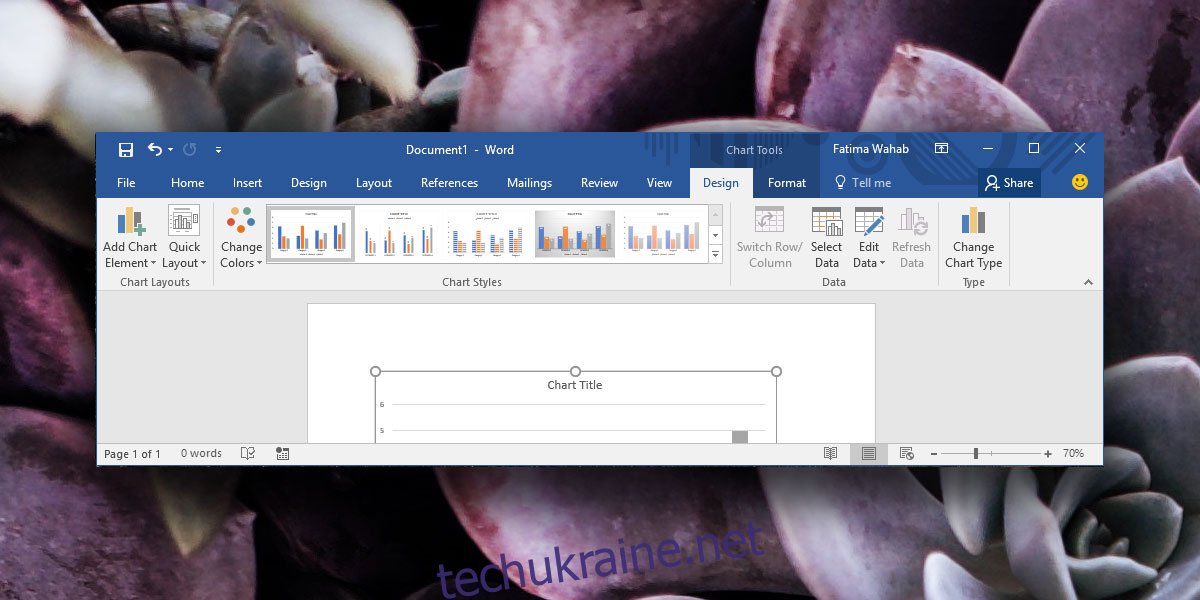
У лівій частині стрічки ви побачите кнопку “Додати елемент діаграми”. Клікніть її і в меню, що з’явиться, виберіть опцію “Легенда”. Вам буде запропоновано різні варіанти розташування легенди, які підтримуються в MS Office. Виберіть потрібний, щоб замінити поточний варіант. Залежно від доступного місця, ви можете змінити стандартну легенду на ту, що краще читається та вписується у ваш документ.
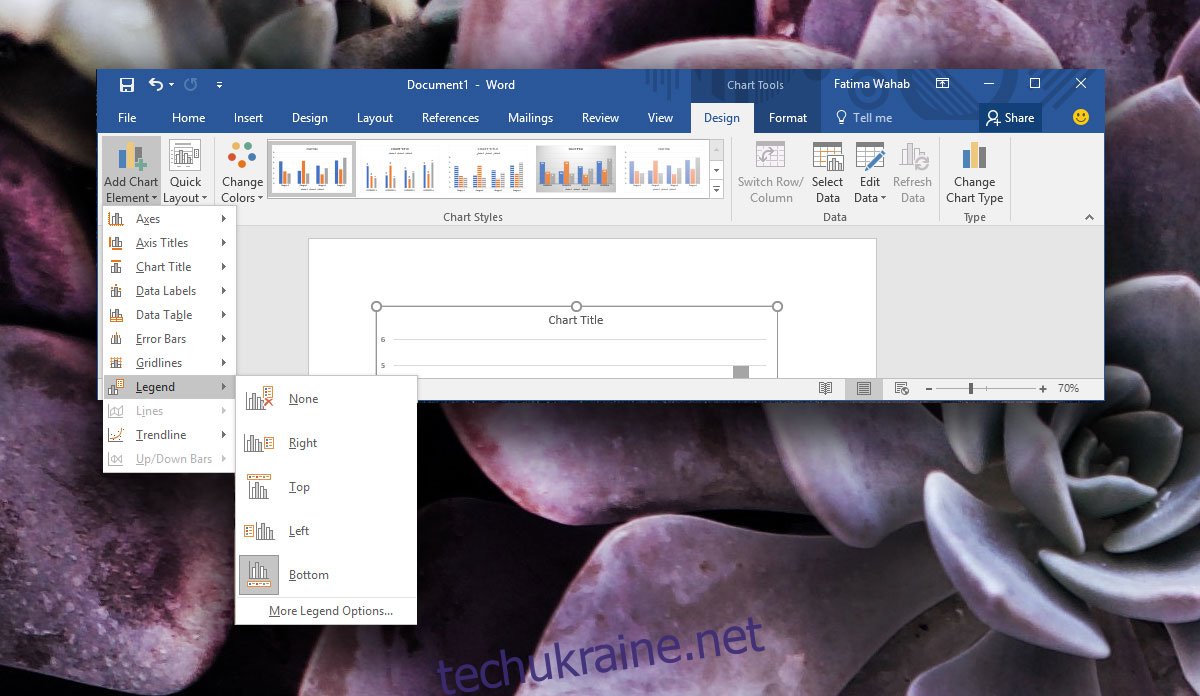
Ви можете перемістити легенду в будь-яке місце на діаграмі, використовуючи перетягування. Якщо ж ви хочете автоматично розташувати її, виберіть опцію “Інші параметри легенди” в тому ж меню. З’явиться бічна панель, де ви зможете детально налаштувати колір і розташування легенди.
Інші компоненти діаграми
Аналогічним чином можна налаштувати й інші елементи діаграми. Усі вони доступні в меню кнопки “Додати елемент діаграми” та мають свої додаткові налаштування. MS Word автоматично пропонує елементи діаграми, що найкраще підходять для певного типу графіків, однак це не завжди враховує макет вашого документа або зручність читання елементів.